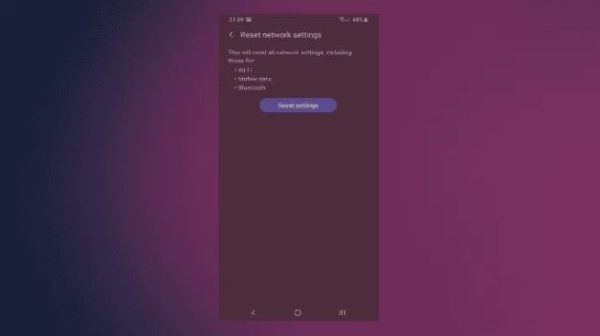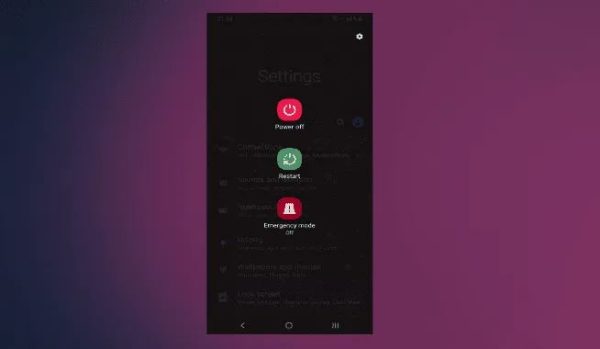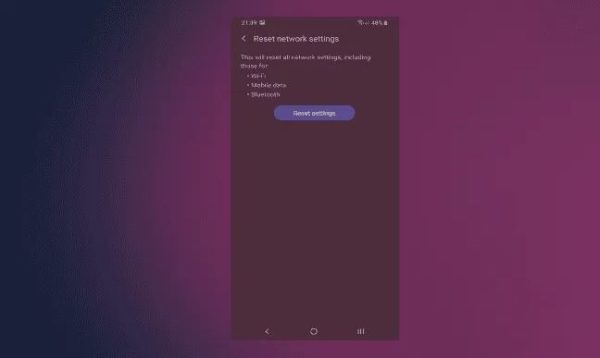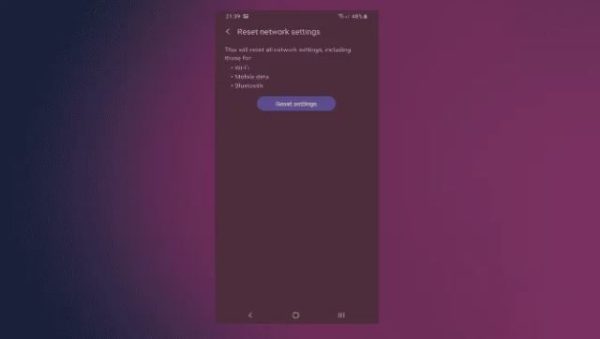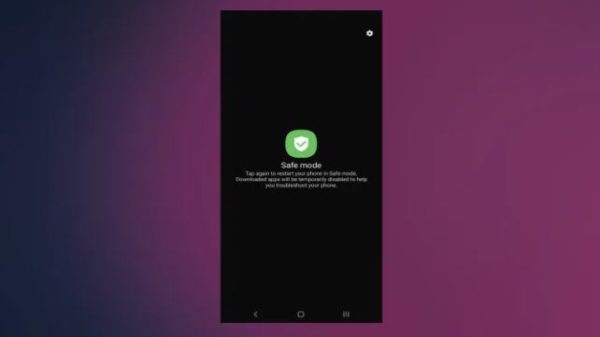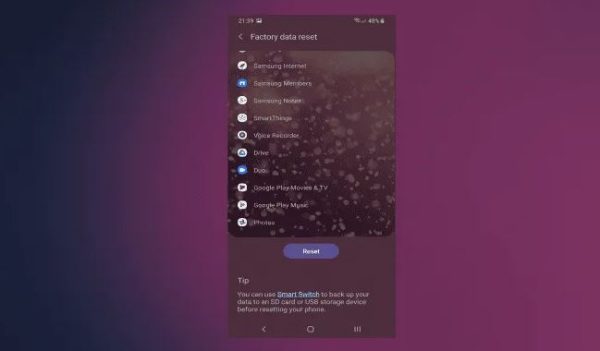کمپانی سامسونگ در صدر جدول تولید گوشیهای هوشمند قرار دارد و علاوه بر گوشیهای پرچمداری که به بازار عرضه میکند، سالهاست که با گوشیهای هوشمند سری ای تلاش دارد تا نظر کاربران گوشیهای میان رده را هم به خود جلب کند. اواخر سال 2019 این کمپانی از گوشیهای گلکسی ای 51 و گلکسی ای 71 رونمایی کرد که مدل گلکسی ای 71 توانسته تا این لحظه به یکی از رقبای سر سخت سایر گوشیهای اندرویدی میانرده باشد.
اما هیچ گوشی هوشمندی، هر چقدر هم که خوب و عالی باشد، بی عیب و نقص نیست و گلکسی ای 71 هم از این قاعده مسثتنی نخواهد بود. امروز در این مقاله قصد داریم تا تمامی مشکلاتی که تا به این لحظه کاربران گلکسی ای 71 گزارش دادهاند را با شما همراهان همیشگی دیجی رو در میان گذاشته و راه حالهای پیشنهادی را هم ارائه کنیم. پس اگر شما هم جزو کاربران این گوشی میان رده فوق العاده هستید با ما در ادامه همراه باشید.
نکته: توجه داشته باشید مشکلاتی که در این مقاله ذکر شدهاند، صرفاً از جانب برخی کابران این گوشی گزارش شدهاند و بدان معنا نیست که همه افرادی که از گوشی گلکسی ای 71 استفاده میکنند قرار است با این مشکلات دست و پنجه نرم کنند؛ پس اگر قصد خرید این گوشی هوشمند را دارید به هیچ وجه مشکلات ذکر شده در این مقاله را ملاک قرار ندهید.
1- تخلیه سریع باتری
بر اساس آزمایشها و رتبهبندیهای صورت گرفته، باتری گوشی سامسونگ گلکسی ای 71 (Galaxy A71) جزو بهترین باتریهای گوشی هم سطح خود شناخته میشود. علیرغم صفحه نمایش بزرگ این گوشی، وجود باتری 4500 میلی آمپر ساعتی و تراشه اسنپدراگون 730 و تراشه اگزینوس 980 روی آن بسیار کارآمده بوده و توانسته طول عمر باتری خوبی را برای کاربران آن فراهم کند.
با این حال همه کاربران از میزان استقامت خوب باتری برخوردار نیستند و گفته میشود که برخی از گلکسی ای 71 های فروخته شده حتی در حالتی که از آنها استفاده نشده و صفحه نمایششان خاموش است، باتری خالی میکنند. گوشی عده دیگری به قدری سریع باتری خالی میکند که معتقدند باتری دستگاه کالیبره نشده است!
اگر شما هم با مشکل تخلیه سریع باتری مواجه هستید مراحل زیر را انجام دهید:
- ویژگی Background Apps را غیرفعال کنید.
- شبها هنگام خواب، اینترنت همراه، وای-فای و سرویس لوکیشن گوشی را خاموش کنید.
- از قوی بودن سیگنال شبکه مخابراتی اطمینان حاصل کنید چرا که اگر گوشی هوشمند شما مدام در حال پیدا کردن آنتن شبکه باشد به سرعت باتری خالی خواهد کرد.
- ویژگی Auto-brightness را غیرفعال کرده و میزان نور صفحه را به صورت دستی تنظیم کنید.
2- مشکل خرابی اپلیکیشنها در سامسونگ گلکسی ای 71
مشکل خرابی اپلیکیشنها برای عدهای از کاربران بارها گزارش شده است؛ گفته میشود این مسئله به کرات سیستم داخلی پیامک گلکسی ای 71 را هم دربر گرفته و بعد از آپدیت سیستم عامل بوجود آمده است. برای رفع این مسئله ابتدا باید مطمئن شوید که آخرین بروزرسانیها روی گوشی هوشمند شما اعمال شده و سپس مسیر Settings > Apps > Messages را در پیش گرفته و تمامی دیتاهای این برنامه را پاک کنید.
اگر پاک کردن دیتاها به حل این مشکل کمکی نکرد و همچنان این برنامه با خرابی مواجه است توصیه میکنیم پارتیشن حافظه موقت (Cache) آن را هم پاک کنید. نهایتاً میتوانید به عنوان قدم آخر برای حل این مسئله یک بار گوشیتان را فکتوری ریست کرده یا از اپلیکیشنهای سوم شخص برای ارسال و دریافت پیامک استفاده کنید.
3- مشکل جک هدفون
سامسونگ گلکسی ای 71 برخلاف دستگاههای هم قیمت خود، هدفون جکدار را همچنان نگه داشته است. با این حال عدهای از کاربران میگویند بدون هیچ دلیل مشخصی نمیتوانند از هدفونشان استفاده کنند.
تمامی هدفونهایی که دارای جک 3.5 میلی متری هستند باید روی دستگاه مورد نظر کار کنند. اگر هدفون شما نیز با مشکل مواجه شده، قبل از هر چیزی وضعیت آن را به خوبی بررسی کنید تا مطمئن شوید که هدفون شما از نظر فیزیکی سالم است و آسیبی ندارد.
اگر مشکل شما همچنان ادامه دار بود به احتمال زیاد این مسئله به سخت افزار ارتباط دارد به همین دلیل هم توصیه میکنیم یک هدفون جدید بخرید.
4- مشکل بلوتوث گلکسی ای 71
یکی از مشکلات عمده اخیر روی دستگاههای سامسونگ، درست کار نکردن بلوتوث است. برخی از کاربران این گوشی هوشمند قطع و وصلی مداوم را حین اتصال بلوتوث به هدفون و سیستم ماشین تجربه میکنند که این موضوع میتواند بسیار آزار دهنده باشد.
برای رفع این مشکل روی گلکسی ای 71 مراحل زیر را انجام دهید:
- اسمارت فون خود را ریستارت کنید.
- دستگاه را از بلوتوث قطع کرده و سپس مجددا وصل نمایید.
- به Developer Options رفته و ویژگی Bluetooth A2DP Hardware Offload را غیرفعال کنید.
- تنظیمات Network را ریست کنید.
5- مشکل اینترنت همراه در سامسونگ گلکسی ای 71
کاربران زیادی در انجمنهای سامسونگ از مشکل اینترنت همراه روی گوشیهای میان رده این کمپانی شکایت دارند. برخی از کاربران به سختی به سیگنال شبکهای وصل میشوند این در حالیست که سایر افراد به راحتی میتوانند در هر زمان و هر مکان به اینترنت همراه دسترسی داشته باشند.
اینطور که به نظر میرسد بلافاصله با خاموش شدن صفحه نمایش، اینترنت نیز قطع میشود. هنوز با قاطعیت نمیتوان گفت دلیل اینکه چرا این مشکل به وجود میآید چیست اما با استفاده از ترفندهایی که در ادامه با شما به اشتراک میگذاریم میتوانید این مسئله را حل کنید.
- تنظیمات APN را ریست کنید.
- اسمارت فون خود را ریبوت کنید.
- سیم کارت و نحوه درست قرار گرفتن آن داخل گوشی را چک کنید.
- تنظیمات شبکه (Network Settings) را ریست کنید.
همچنین فراموش نکنید که این مشکل میتواند از شبکه مخابراتی باشد؛ پس حتما با پشتیبانی شبکه مخابراتی سیم کارت خود تماس گرفته و این موضوع را با آنها در میان بگذارید تا در این زمینه شما را راهنمایی کنند.
6- مشکل وای-فای
همانطور که گفتیم مشکل اتصال به اینترنت یکی از رایجترین مشکلات گلکسی ای 71 است و از آنجایی که این گوشی هوشمند یکی از بهترینها در رده خود بوده کاربران انتظار داشتن مشکلات مربوط به اتصال وای-فای را ندارند.
قطع و وصل شدن مداوم (به ویژه زمانیکه صفحه نمایش گوشی خاموش میشود)، کند شدن و یا وصل نشدن وای-فای از جمله مشکلاتیست که تا به این لحظه گزارش شده است. سامسونگ در آپدیت اخیر سیستم عامل خود به این مسئله اشاره داشته و ادعا میکند که با این بروزرسانی مشکل اتصال وای- فای حل خواهد شد. با این حال اخیرا کاربران میگویند که این مشکل همچنان باقیست و حل نشده؛ این یعنی سامسونگ باید به ایجاد تغییرات دیگری جهت حل این مسئله روی آپدیتهای بعدی خود کار کند.
با این حال در ادامه راه حلهای کاربردی جهت حل این مشکل را توضیح دادیم:
- یک بار گوشی را در حالت پرواز قرار داده و سپس به حالت عادی برگردانید
- گزینه Forget the Network را انتخاب کرده و بعد سعی کنید مجددا به وای- فای وصل شوید.
- روتر و گوشی هوشمند خود را ریستارت کنید.
- تنظیمات شبکه (Network Settings) را ریست کنید.
7- مشکل نصب Samsung Pay
اگر نمیتوانید Samsung Pay را روی گوشی هوشمند خود نصب کنید به احتمال زیاد این سرویس در محل زندگی شما قابل دسترس نیست؛ چرا که این اپلیکیشن به صورت پیشفرض در مناطق پشتیبانی شده روی گوشی نصب میشود.
با این حال اگر دوست دارید حتما این برنامه روی موبایلتان نصب شود، میتوانید فایل APK این برنامه را به صورت جداگانه دانلود کرده و با استفاده از یک VPN اقدام به نصب آن کنید اما به دلیل اینکه ممکن است اطلاعات شما به سرقت برود انجام این کار را به شما عزیزان پیشنهاد نمیکنیم.
اگر مطمئن هستید که Samsung Pay محل زندگی شما را تحت پوشش خدمات خود دارد حتما دستگاه گلکسی ای 71 خود را آپدیت کرده و نهایتا به فروشگاههای سامسونگ برای دریافت کمک مراجعه کنید.
8- مشکل ضعف تشخیص چهره
مانند بسیاری از تولیدات دیگر این کمپانی کرهای، سامسونگ گلکسی ای 71 هم علاوهبر داشتن تشخیص اثر انگشت نوری روی صفحه، دارای سیستم تشخیص چهره به عنوان راهی برای احراز هویت بیومتریک است. با برداشتن گوشی و نگاه کردن به صفحه، گوشی هوشمند شما باید بدون هیچ وقفهای باز شود. با این حال عده از کاربران گلکسی ای 71 حین انجام این روند با مشکل رو به رو میشوند چرا که گوشی قادر به شناسایی و تشخیص چهره آنها نیست.
برای رفع این مسئله توصیه میکنیم یک بار دادههای چهره خود را از تنظیمات این گوشی هوشمند حذف کرده و سپس مجددا اقدام به ثبت اطلاعاتتان کنید. اگر عینک استفاده میکنید حتما در تنظیمات مربوطه آن را اضافه کنید. همچنین توجه داشته باشید که حین استفاده از تشخیص چهره برای باز کردن گوشی حتما فاصله صورت از صفحه نمایش حفظ شود و در محلی با نور خوب و کافی قرار بگیرید.
9- مشکل نبود صدا در سیستم یا حین مکالمه
برخی از کاربران میگویند گوشی آنها هیچ گونه صدایی برای نویتفیکیشنها ندارد این در حالیست که عده دیگر با صدای شارژ گوشی مشکل دارند. برای رفع این مسئله قبل از هرچیزی مسیر Settings > Apps را در پیش گرفته و تنظیمات نوتیفیکیشنها را برای حل نبود صدا مورد بررسی قرار دهید. از طرف دیگر اگر گوشی شما حین مکالمه صدا ندارد قبل از هرچیزی چک کنید که آیا میکروفون گوشی روشن است یا خیر. سپس گوشی هوشمند گلکسی ای 71 خود را ریستارت کنید. اگر با انجام این کارها مشکل شما رفع نشد حتما موبایلتان را فکتوری ریست کنید.
10- هنگ کردن دوربین و مشکل در فیلمبرداری
بیشک دوربین چند لنزی سامسونگ گلکسی ای 71 یکی از قویترین دوربینها در رده خود شناخته میشود اما متاسفانه به نظر میرسد از نظر نرمافزاری این دوربین برای کاربران کمی کلافهکننده بوده و عملکرد رضایت بخشی ندارد. کاربران میگویند هنگام تعویض حالت یا لنز، دوربین هنگ میکند و زمان زیادی صرف گرفتن عکس در حالت HDR میشود که این اصلا خوب به نظر نمیرسد. علاوه بر تمامی این مشکلات، گفته میشود که عدهای نمیتوانند با استفاده از گوشی هوشمند خود فیلمبرداری کنند! برای حل این مشکلات راه حلهای زیر را انجام دهید:
- دیتا و حافظه موقت (Cache) دوربین را با رفتن به Camera app in Settings > Apps کاملا پاک کنید.
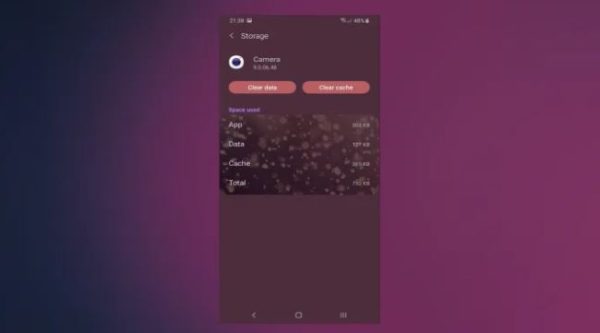
- پارتیشن حافظه موقت (Cache) را پاک کنید.
- تنظیمات داخل برنامه را بررسی کرده و در صورتی که دوست ندارید از حالت HDR استفاده کنید آن را غیرفعال کنید.
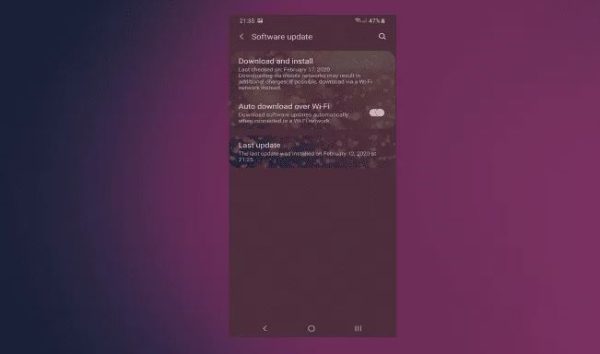
- سیستم عامل خود را آپدیت کنید.
اگر همچنان مشکل دوربین شما حل نشده است باید از برنامههای سوم شخص استفاده کنید. اپلیکیشنهای سوم شخص زیادی مخصوص فیلمبرداری و عکس گرفتن در پلی استور وجود دارد اما ما پیشنهاد میکنیم که از دوربین (Google Camera) استفاده کنید. توجه داشته باشید که این برنامه داخل پلی استور موجود نبوده و باید از طریق نصب پورت این کار را انجام دهید. حقیقتا در حال حاضر دوربین گوگل بهترین برنامهایست که در زمینه عکاسی و فیلمبرداری در بازار وجود دارد.
11- مشکل خاموش شدن ناگهانی گوشی بعد از آپدیت سیستم عامل
خاموش شدنهای ناگهانی، بوت لوپ یا هنگ سیستم از جمله مواردیست که هیچ کس دوست ندارد حین کار با گوشی تجربه کند اما با این حال کاربران گوشی گلکسی ای 71 میگویند تمامی این اتفاقات را درست بعد از آپدیت کردن دستگاهشان تجربه کردهاند.
برای حل این مشکل تنها توصیه ما این است که پارتیشن حافظه موقت (Cache) را پاک کنید و در صورتی که این راه موثر نبود دستگاهتان را فکتوری ریست کنید. اگر با این روش هم اسمارت فونتان درست نشد حتما با پشتیبانی تماس حاصل کنید.
12- مشکل چند لمسی بودن و نقطههای سیاه روی صفحه نمایش
به جز احتمال بسیار اندک برای آتشسوزی صفحه نمایشگر Super AMOLED تا به این لحظه مشکل دیگری از آن گزارش نشده است. با این حال برخی از کاربران گلکسی ای 71 مشکلات ناشی از چند لمسی بودن این گوشی هوشمند را گزارش کردهاند و میگویند که این ویژگی ورودیهای بیش از دو لمس را شناسایی نمیکند.
علاوه بر این در حالت دارک مود و نور شب (Night Light) که روشنایی نمایشگر کم است، برخی از کاربران لکههای سیاه را در پس زمینه مشاهده کردهاند.
ابتدا قبل از هرچیزی برای حل مشکل چند لمسی بودن کد #*0#* را وارد شمارهگیر کرده و اگر مشکل همچنان ادامه داشت تنظیمات گوشی را ریست کنید. به نظر نمیرسد این مشکل به کل سیستم گوشی مربوط باشد؛ به احتمال زیاد تنها مختص به چند برنامه سوم شخص خواهد بود.
برای رفع مشکل نقاط سیاه روی پس زمینه، راه حلی جز تعویض گوشی وجود ندارد چرا که این مسئله ناشی از پانل صفحه نمایش بوده و تقریبا هیچکاری برای حل آن، به جز نادیده گرفتن وجود ندارد! در غیر این صورت باید گلکسی ای 71 خود را برای تعمیر و یا تعویض به مراکز مرتبط ببرید.
13- مشکل ژیروسکوپ و حسگر مجاورتی
کاربرانی که از ژیرسکوپ و سنسورهای مغناطیسی استفاده میکنند، مشکلاتی را در این خصوص گزارش کردهاند. با تکیه بر این گزارشها گمان میرود که این مشکل بهینهسازی نرمافزاری بوده و با آپدیت دستگاهتان میتوانید آن را رفع کنید. اما قبل از هر گونه اقدامی توصیه میکنیم کد #*0#* را وارد شمارهگیر کرده و سعی کنید هر دو سنسور را کالیبره کنید.
برای حل مشکل سنسورهای مجاورتی هم میتوانید از این روش استفاده کنید. علاوه بر این سعی کنید گوشی خود را ریستارت کرده و همیشه آن را آپدیت نگهدارید. اما اگر مشکل سنسور با این روشها حل نشد توصیه میکنیم که از اطلاعات خود بک آپ بگیرید و تنظیمات گوشی خود را یک دور کامل ریست کنید.
14- مشکل داغ شدن گلکسی ای 71
یکی از مشکلات دیگری که گهگاه کاربران سامسونگ گلکسی ای 71 آن را گزارش میدهند، داغ کردن موبایل است. اینجور که به نظر میرسد گوشی در حین شارژ و یا بازی شروع به داغ کردن میکند. ممکن است مشکلاتی در بطن سیستم عامل وجود داشته باشد که بهتر است حتما به پشتیبانی سامسونگ اطلاع داده شود.
از طرف دیگر میتوانید با برداشتن کیس هنگام شارژ گوشی یا بازی کردن این مشکل را تا حدودی کم کنید. به خاطر داشته باشید که هنگام شارژ گوشی از آن استفاده نکنید.
15- مراحل ریشهیابی مشکلات گلکسی ای 71
استفاده از آپشنهای توسعه دهنده
- صفحه تنظیمات را باز کنید.
- به قسمت About phone بروید.
- حالا هفت بار روی شماره ساخت (Build Number) ضربه بزنید تا کادری نمایان شود که به شما اطلاع میدهد که گزینههای Developer برایتان باز شده است.
- حالا باید بتوانید در منوی تنظیمات قسمت Developer Options را مشاهده کنید.
تنظیمات شبکه را ریست کنید
- منو تنظیمات را روی دستگاه گلکسی ای 71 خود باز کنید.
- به قسمت General Management بروید.
- روی گزینه Reset کلیک کنید.
- حالا روی گزینه Reset Network Settings کلیک کنید.
- در آخر انتخاب خود را تایید کنید.
دستگاه را به حالت Safe Mode بوت کنید
- دکمه پاور را فشار داده و آن را تا زمانی که منوی پاور روی صفحه نمایش نمایان شود، نگه دارید .
- حالا روی آیکون خاموشی دستگاه رفته و تا زمان نمایش کادر Safe Mode انگشتتان را روی این آیکون نگه دارید.
- برای اینکه گوشی شما در حالت Safe Mode راه اندازی شود، دوباره روی صفحه ضربه بزنید.
- برای خارج شدن از حالت Safe Mode کافیست تا موبایلتان را یک بار ریبوت کنید.
دستگاه خود را فکتوری ریست کنید
- از اطلاعاتتان نسخه بک آپ تهیه کرده و آن را داخل یک حافظه خارجی نگه دارید. (میتوانید عکسهایتان را داخل Google Photos ذخیره کنید و بقیه اطلاعات را داخل حافظه اکسترنال یا کامپیوتر بریزید.)
- مسیر Settings > General management > Reset را پیش بگیرید.
- روی گزینه Factory Data Reset کلیک کنید.
- دستورعملهای مربوطه را برای فکتوری ریست کردن گلکسی ای 71 خود دنبال کنید.
در این مقاله سعی داشتیم تا تمامی مشکلاتی که کاربران گلکسی ای 71 در مورد این گوشی هوشمند گزارش کرده بودند را مورد بررسی قرار دهیم و علاوه بر آن راه حلهای کاربردی و سادهای را هم برای رفع هر کدام از این مشکلات با شما همراهان همیشگی دیجیرو به اشتراک بگذاریم. اگر از گوشی هوشمند گلکسی ای 71 استفاده میکنید و حین کار با این موبایل با هرکدام از مشکلات فوق رو به رو شدهاید، آن را در قسمت نظرات برای ما بنویسید.